在达芬奇使用画廊静帧与时间轴镜头划像对比
› 社区话题 › 🎞️DaVinci Resolve达芬奇调色 › 【调色理论】在达芬奇显示器中比较多个镜头,调色版本方法详解 › 在达芬奇使用画廊静帧与时间轴镜头划像对比
VFX小燕子
使用画廊静帧与时间轴镜头划像对比
调色工作间上的“画廊”可以查看从时间轴镜头中保存的静帧图像。可以浏览预先保存的“外观”,以及从其他项目导入静帧图像,您可以直接在“颜色”页面的画廊中保存,组织和浏览静帧图像。
静帧图像以DPX文件格式保存。保存一个或多个静帧图像后,可以在Viewer(显示器)中设置分屏擦除,这些擦除可以镜像到外部显示器(使用多个显示器的时候,可以输出到别的显示器)。
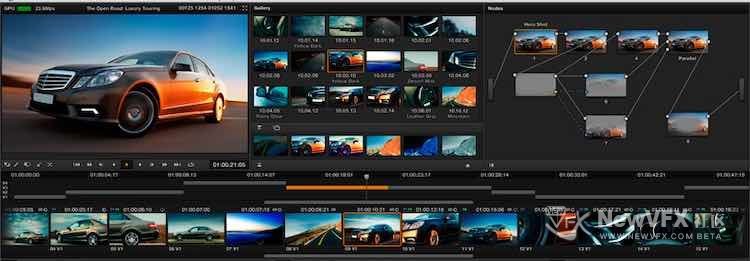
画廊中的剧照可以与当前镜头进行比较,从而更容易匹配调色
静帧存储和分屏功能快速入门:
保存静帧(可以执行以下操作之一)
>选择“视图”>“静帧图像”>“抓取静帧”(Option-Command-G)。
>右键单击Viewer并选择Grab Still。
>按下DaVinci控制面的运输面板上的GRAB STILL。
划像分屏显示静帧图像与当前素材(选择执行以下操作之一)
>在画廊中选择一个静帧图像,然后单击顶部显示器工具栏上的图像擦除按钮。
>选择“视图”>“静帧图像”>“静帧播放”,快捷键:Command-W;或在“显示器”中鼠标右键选择:切换擦除。
>双击画廊中的静帧图像。
>按下达芬奇控制面走带面板上的PREV STILL或NEXT STILL以选择静帧,然后按PLAY STILL。

在Viewer中调整划像(选择以下操作之一)
>在显示器中拖动指针以移动划像。
>将T形杆控制器上下推到DaVinci调色台的T形面板上。
>单击“显示器”工具栏中的一个“擦除模式”按钮。
>从视图菜单或显示器上下文菜单中选择以下选项之一:>擦除样式:在水平,垂直,混合,Alpha和差异模式之间循环。>反转擦除:反转擦除一半。
从画廊中的静帧中复制调色
静帧内还存储来自它们的镜头的调色(内部存储着节点图),并可将调色从一个镜头复制到另一个镜头,或用于存储自认为调的不错的节点流程。
要将调色从静帧复制到当前镜头(执行以下操作之一)
>在时间轴中选择一个或多个镜头,右键单击“图画廊”中的静帧图像,然后选择“添加更正”。
>在时间轴中选择一个或多个镜头,然后在画廊中单击一个静帧图像。
以这种方式复制静帧图像时,保存的调色将完全覆盖目标镜头中的调色;使用“画廊”菜单中的“保留节点数”选项,可以保留之前的版本。